钉钉怎么设置团队添加时需要得到我的确认
1、首先,我们打开钉钉首页,点击底部右侧按键"我的";

2、跳转到我的页面里,继续点击底部的设置按键;

3、此时进入到钉钉设置页,点击安全中心功能选项;

4、接着在钉钉安全中心页面,找到"隐私开关"功能打开;
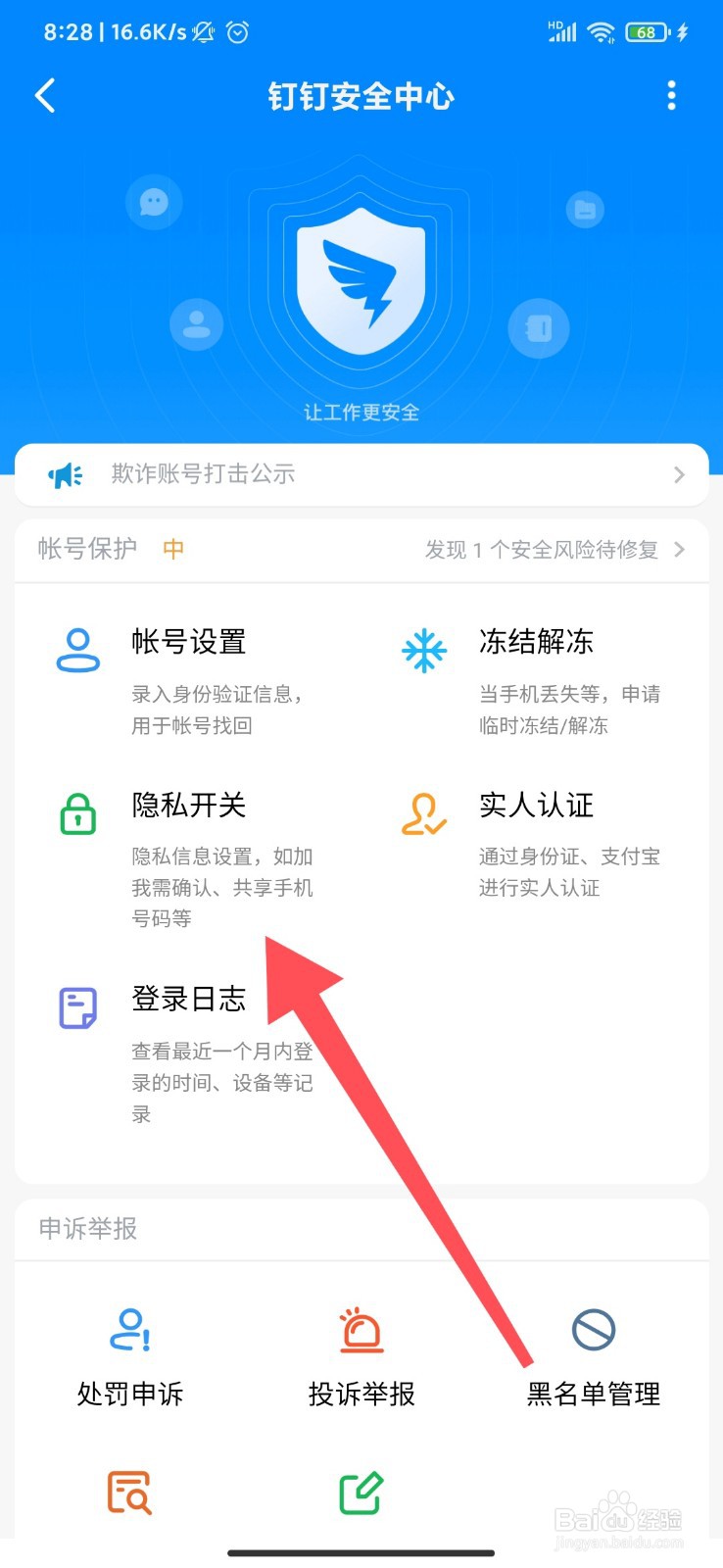
5、然后跳转到软件隐私设置页,我们可以看到功能"团队添加我时需要我的确认争犸禀淫",点击右侧的圆形按键;

6、点击按键后功能按键变成蓝色,这样当团队添加我们时,没有得到我们的确认是无法添加的。

1、首先,我们打开钉钉首页,点击底部右侧按键"我的";

2、跳转到我的页面里,继续点击底部的设置按键;

3、此时进入到钉钉设置页,点击安全中心功能选项;

4、接着在钉钉安全中心页面,找到"隐私开关"功能打开;
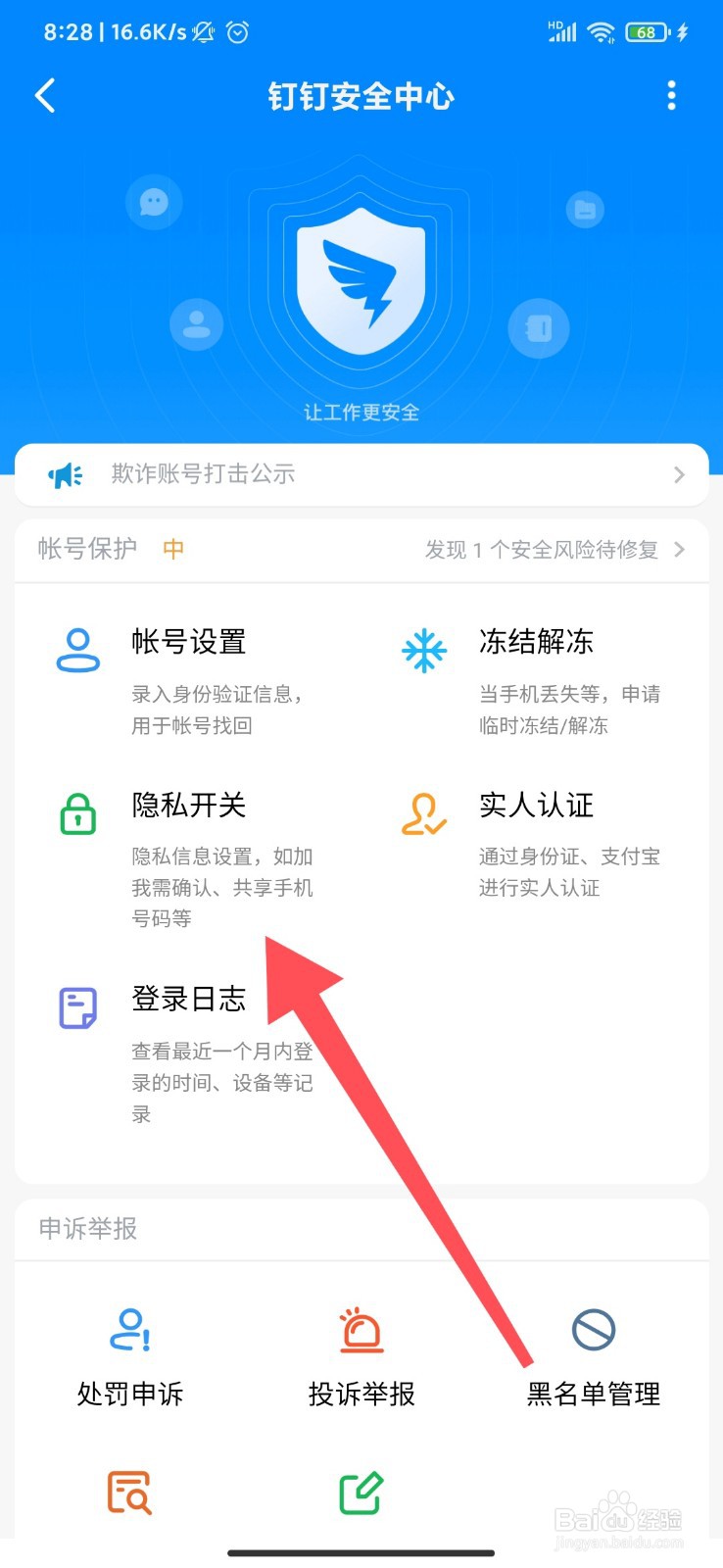
5、然后跳转到软件隐私设置页,我们可以看到功能"团队添加我时需要我的确认争犸禀淫",点击右侧的圆形按键;

6、点击按键后功能按键变成蓝色,这样当团队添加我们时,没有得到我们的确认是无法添加的。
